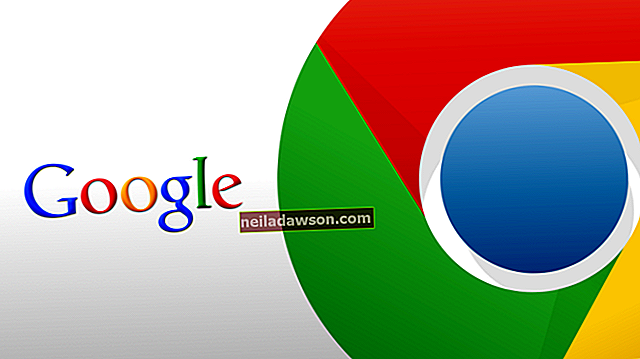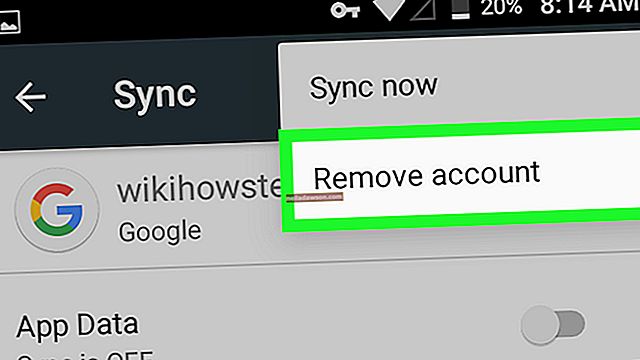YouTube tager automatisk tre miniaturebilleder fra uploadede videoer og giver dig valget mellem at bruge et af disse billeder. Der er ingen måde at uploade et separat billede til at bruge som videoens miniaturebillede, men du kan bruge løsningen på at tilføje dit foretrukne billede til begyndelsen eller slutningen af videoklippet med Windows Live Movie Maker videoredigeringssoftware, der følger med alle Windows computere. Fordi YouTube automatisk tager et miniaturebillede fra det første og sidste par sekunder af hvert klip, kan du sikre, at YouTube vælger dit foretrukne billede som en miniaturebillede.
1
Start Windows Live Movie Maker. Klik på "Tilføj videoer og fotos" i båndet. Gå til placeringen af videofilen. Fremhæv filen, og klik på knappen "Åbn" for at føje den til Movie Maker. Gentag dette trin for at vælge og tilføje det billede, du vil bruge som et miniaturebillede.
2
Træk billedfilen i Movie Maker storyboard til starten eller slutningen af videoklippet. Som standard viser Movie Maker billedet i syv sekunder.
3
Klik og fremhæv billedet. Klik på fanen "Rediger" på båndet. Klik på pil ned i sektionen Varighed. Vælg "12,50" fra rullelisten. Dette øger billedets varighed til 12,5 sekunder, hvilket er nok tid til, at YouTube kan tage miniaturebilledet i starten eller slutningen af videoen. Gem den redigerede videofil på din computer ved at klikke på "Filer", "Gem film."
4
Start din webbrowser. Log ind på YouTube.
5
Klik på linket "Upload" i hovedmenulinjen øverst på siden. Klik på den gule "Upload" -knap. Vælg og fremhæv din videofil, og klik derefter på knappen "Åbn" for at starte uploadprocessen. Vælg videokategorien, og indtast videotitel, beskrivelse og nøgleordskoder i de relevante indtastningsfelter. Klik på det blå link "Mine videoer".
6
Klik på knappen "Rediger info" under videobeskrivelsen. Rul til sektionen Videominiaturer. Klik på et miniaturebillede, der indeholder billedet i starten eller slutningen af videoklippet. Klik på knappen "Gem ændringer" nederst på siden.